- Avtor Jason Gerald [email protected].
- Public 2024-01-15 08:23.
- Nazadnje spremenjeno 2025-01-23 12:44.
Ta wikiHow vas uči, kako preprečiti zagon paketnih datotek takoj po odprtju. Obstaja več ukazov, ki jih lahko uporabite za zamudo izvajanja paketne datoteke, odvisno od vaših potreb. Ne pozabite, da morate imeti dovolj znanja o pisanju paketnih datotek, preden poskušate odlašati.
Korak
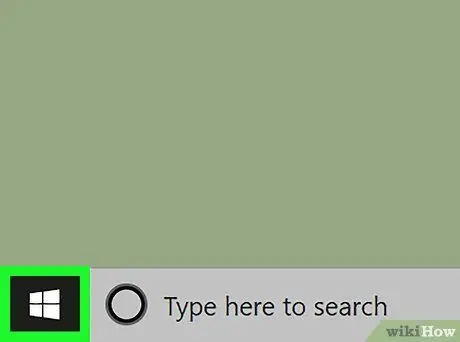
Korak 1. Pojdite na Start
To storite tako, da v spodnjem levem kotu kliknete logotip Windows.
Če že imate paketno datoteko, ki jo želite odložiti, z desno miškino tipko kliknite datoteko in nato kliknite Uredi odpreti datoteko v beležnici. S tem lahko preskočite naslednja dva koraka.

Korak 2. Zaženite Beležnico
Beležnico vnesite v Start in kliknite Beležnica prikazano na vrhu okna Start.
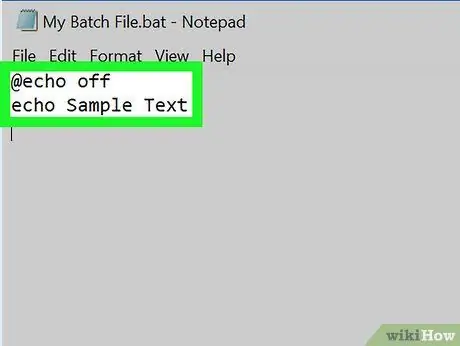
Korak 3. Ustvarite paketno datoteko
Te datoteke se pogosto začnejo z ukazom
@echo off
. Ko napišete ukaz, po potrebi vnesite besedilo paketne datoteke.
Korak 4. Določite, kako želite odložiti datoteke
Za zamik paketnih datotek lahko uporabite tri glavne ukaze:
- PAUSE - Paketna datoteka bo začasno ustavljena, dokler ne pritisnete standardne tipke (npr. Preslednice).
- TIMEOUT - Paketna datoteka se bo ustavila za nekaj sekund (ali ko pritisnete tipko), preden se znova zažene.
- PING - Paketna datoteka bo začasno ustavljena, dokler ne prejme povratne pošte z določenega naslova računalnika. Običajno se datoteka ustavi le, če pingate delovni naslov.
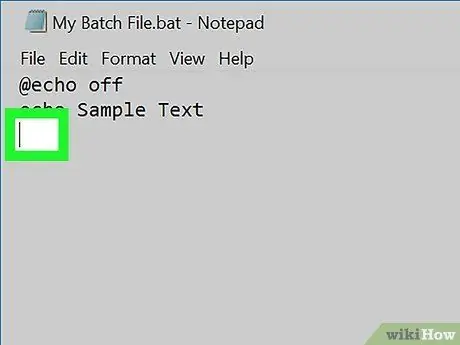
Korak 5. Odločite se, kje želite začasno ustaviti datoteko
Paketno datoteko lahko začasno ustavite na kateri koli točki kode (če jo uporabite, shranite po ukazu »Izhod«). Pomaknite se navzdol, dokler ne najdete točke, kjer želite odložiti paketno datoteko, nato pa naredite nekaj prostora med kodo pred točko zakasnitve in kodo za njo.
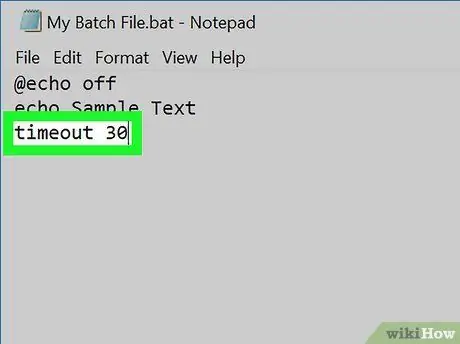
Korak 6. Vnesite ukaz
Odvisno od izbranega ukaza izvedite enega od naslednjih ukazov:
- PAUSE - V vrstico vnesite pause. Tukaj ne dodajajte ničesar.
-
TIMEOUT - Vnesite čas zakasnitve. Zamenjajte "čas" s številom sekund za zakasnitev datoteke. Če želite na primer paketno datoteko odložiti za 30 sekund, vnesite timeout 30.
Če želite preprečiti drugim, da s pritiskom na gumb preskočijo zamudo, vnesite timeout time /nobreak ("time" zamenjajte s številom sekund zamude)
- PING - Vnesite naslov ping. Zamenjajte "naslov" z naslovom IP računalnika ali spletnega mesta, ki ga želite PING.
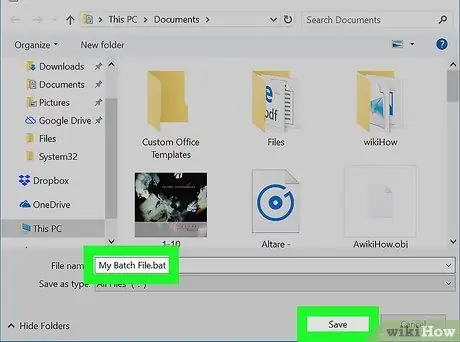
Korak 7. Shranite dokument kot paketno datoteko
Če dokument še ni shranjen kot paketna datoteka, naredite naslednje:
- Kliknite mapa, nato izberite Shrani kot….
- Vnesite ime datoteke, ki ji sledi razširitev.bat (npr. »Moja paketna datoteka« se bo spremenila v »Moja paketna datoteka.bat«).
- Kliknite spustno polje »Shrani kot vrsto« in nato kliknite Vse datoteke.
- Določite mesto shranjevanja in kliknite Shrani.
Nasveti
- Paketno datoteko lahko zaženete v katerem koli sistemu Windows, tako da jo dvokliknete.
- Ukaz "PAUSE" je najbolje uporabiti, če želite, da uporabnik zažene naslednji del paketne datoteke. Ukaz "TIMEOUT" je kot nalašč, če želite, da se datoteka samodejno zažene.
Opozorilo
- Stari ukaz "SLEEP" ne deluje v sistemu Windows 10.
- Paketne datoteke ni mogoče zagnati v računalniku Mac.






